Win10键盘大小写切换怎么设置有声音?
摘要:win10更新后很多设置的位置都发生了变化,今天来说说Win10怎么能让键盘大小写切换,小键盘切换有声音吧!1、打开控制面板,win10可以...
win10更新后很多设置的位置都发生了变化,今天来说说Win10怎么能让键盘大小写切换,小键盘切换有声音吧!

1、打开控制面板,win10可以在开始菜单里直接输入“控制面板”来搜索打开控制面板。
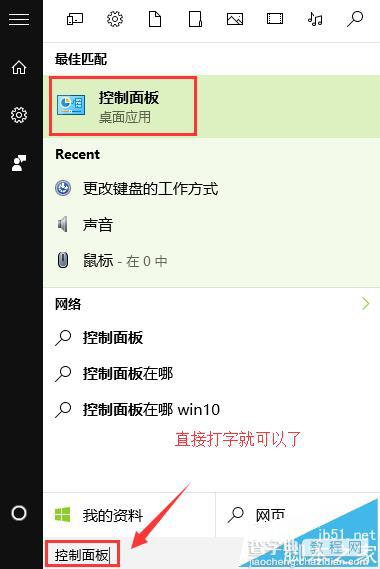
2、在控制面板中找到“轻松使用”,并打开。
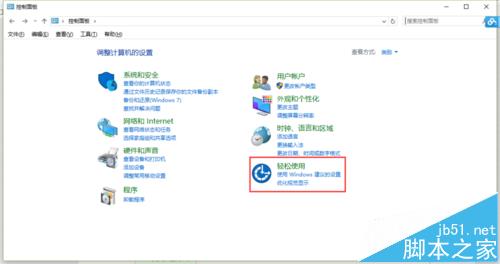
3、如图 点击“更改键盘的工作方式”。
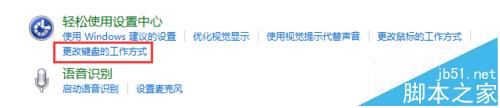
4、最后一步,把启动切换键前面的小勾勾上,点击确定。
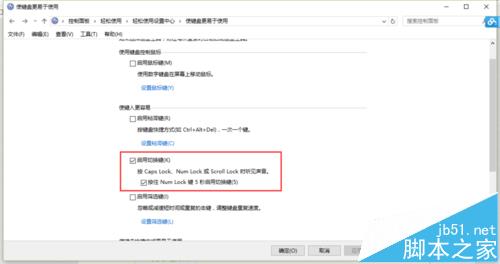
【Win10键盘大小写切换怎么设置有声音?】相关文章:
★ win10系统偶尔出现CPU占用率100%问题怎么解决?
★ Win10预览版14328中怎么设置内置移动wifi热点?
★ Win10桌面壁纸怎么设置?Win10更换桌面壁纸的方法
★ win10一周年更新预览版1607应用商店消失了该怎么恢复?
★ Win10系统蓝屏提示错误代码0x00000006b怎么办?
